e-Token / PC 연결 / 서명 주의사항
e-Token은 일반 USB가 아닌 보안 USB로 보안프로그램 및 윈도우/SafeNet버전에 따라 인식이 안될 수 있습니다.
e-Token(USB)를 PC에 연결하신 후 인식이 안되는 경우, 아래의 방법으로 확인해주세요!
1) Windows 버전과 SafeNet 버전 확인
| SafeNet 버전 | Win7 | Win8 | Win10 | Win11 |
|---|---|---|---|---|
| SafeNet 10.8 R6 | 설치불가 | 설치가능 | 설치가능 | 설치가능 |
| SafeNet 10.8 R5 | 설치불가 | 설치가능 | 설치가능 | 설치불가 |
| SafeNet 10.8 R2 | 설치가능 | 설치가능 | 설치가능 | 설치불가 |
e-Token(USB) 연결 > SafeNet 실행 > 우측 상단의 "i" 클릭
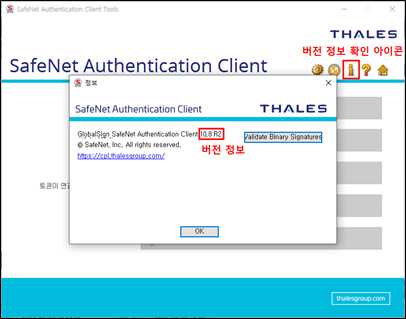
SafeNet 다운로드 : https://support.globalsign.com/ssl-certificates-installation/safenet-drivers
CodeSign 서명가이드 : https://www.ucert.co.kr/board/list/guide/codesign
2) e-Token(USB)을 제거한 후 재 연결 시도
3) 다른 PC에서 e-Token(USB) 인식되는지 확인
4) PC에 설치된 PC 보안 프로그램 종료 후 PC 재연결
5) Windows 버전별 SDK 버전 정보
| Windows 버전 | SDK버전 |
| Windows 11 | Windows 11 Windows SDK(10.0.22621.755) |
| Windows 10 | Windows 10 SDK 버전 2104(10.0.20348.0) |
| Windows 8.1 | Windows 8.1 SDK |
| Windows 8 | Windows 8 SDK |
| Windows 7 | Windows 7 및 .NET Framework 4용 Windows SDK |
eToken 장치 관리자 확인 방법
"SafeNet Authentication Client Tools" 프로그램에서 아래와 같이 USB형 Token이 연결되지 않았는지 확인합니다.
[SafeNet Authentication Client Tools 확인]
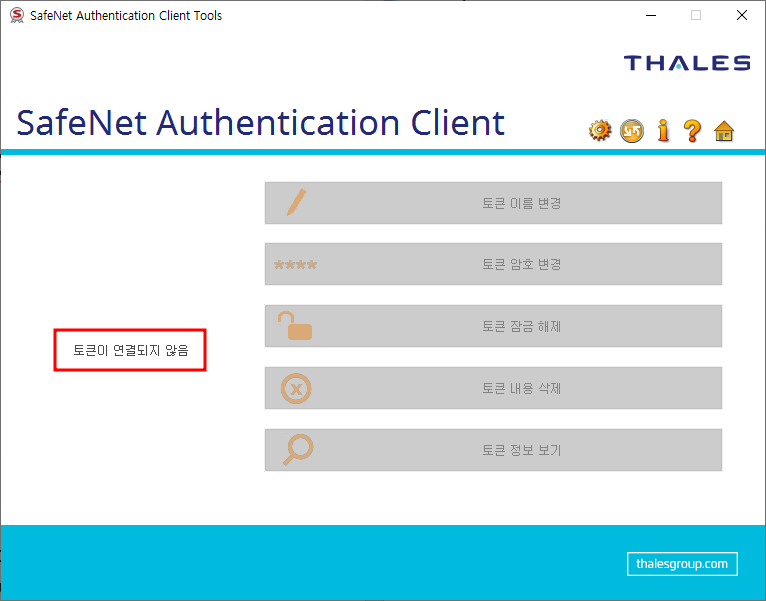
[Windows키]+[R]를 누르고 [devmgmt.msc]를 입력하고 확인을 누릅니다.
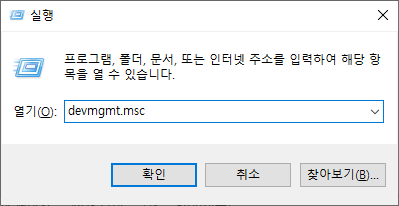
Codesign Token 연결 시 [장치 관리자]에서 [보기] → [숨겨진 장치 표시]를 체크합니다.
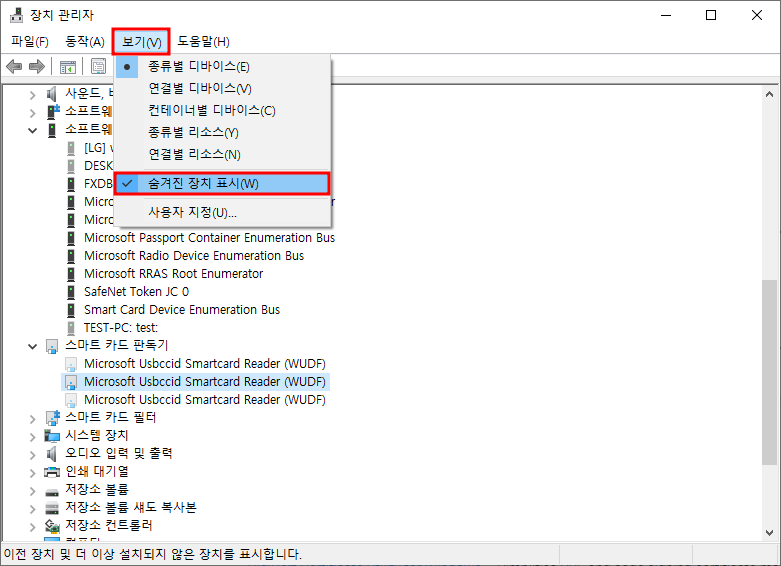
하기 첨부 이미지와 같이 [소프트웨어 장치] → [SafeNet Token JC 0] 또는 [스마트 카드 판독기]가 활성화되어 있는지 확인합니다.
[스마트 카드 판독기]가 보이지 않더라도 소프트웨어 장치에서 인식되면 정상적으로 SafeNet에서 인식됩니다.
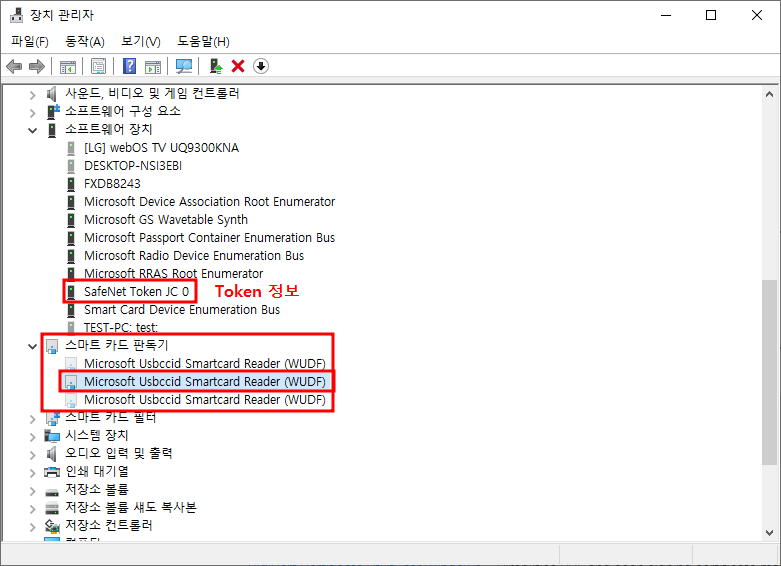
[소프트웨어 장치] → [SafeNet Token JC 0] 과 [스마트 카드 판독기] 가 둘 다 보이지 않을 경우,
일시적인 증상일 수 있으므로, SafeNet 프로그램 재시작 및 PC 재부팅 진행 후 Coesign Token 삽입하여 확인 부탁드립니다.
만약, 위의 방법으로도 인식되지 않는다면,
다른 PC에서도 동일한 증상이 있는지 확인 후 동일하다면 UCERT 기술팀으로 주시기 바랍니다.